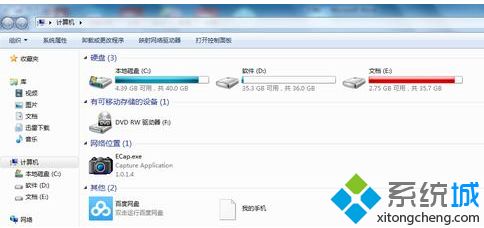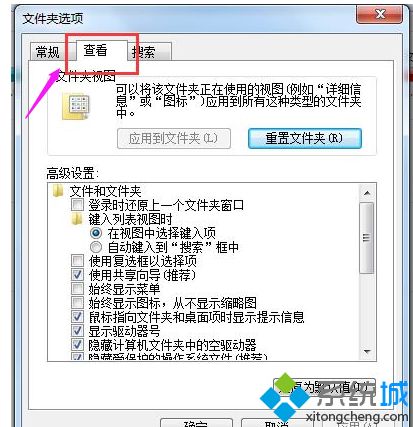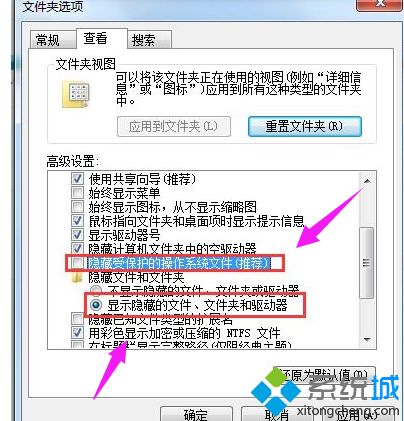word文本文档无法打开的解决办法
时间:2023-03-23 10:24 来源:未知 作者:小杰 点击:载入中...次
电脑上的Word文档打不开怎么办?word是最常用的办公司软件之一 ,使用比较便捷,常用来编辑文档。但是有些用户遇到word文本文档打不开的问题,那么有些word文档打不开是什么原因呢?下面在下就教大家电脑word文档打不开的处理方法。 Word文本文档打不开的解决方法如下: 1、双击计算机,在最左边最上角有一个组织。
2、点击组织出现下拉菜单,找到文件夹和搜索选项。
3、打开我的”文件夹选项“,点击“查看”按钮。
4、选中“显示所有文件和文件夹”,同时去掉 隐藏受保护的操作系统文件,点击确定。
进入Documents and Settings \ Administrator(或者是你的账户) \ Application Data \ Microsoft \ Templates,删除该文件夹下的normal.dot,再试试打开你的word文件就正常了。 (责任编辑:ku987小孩) |